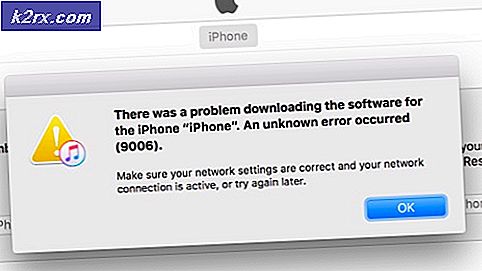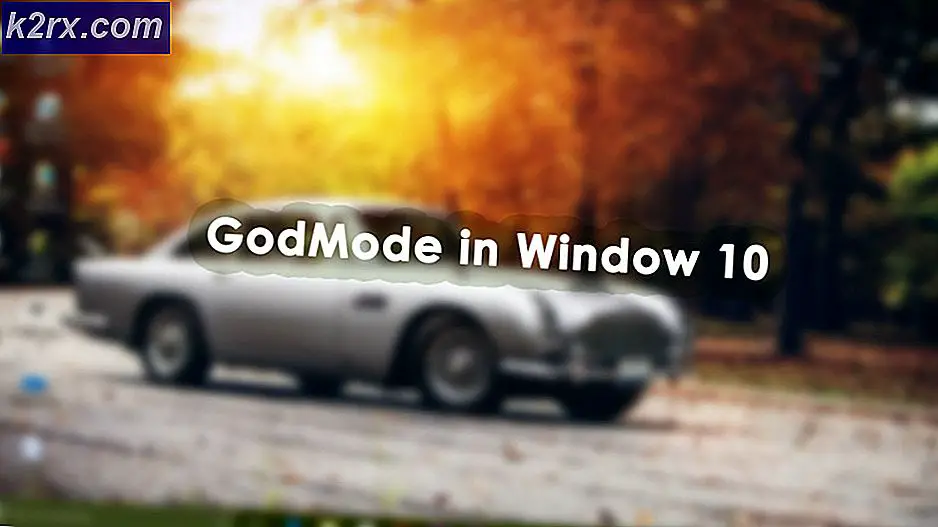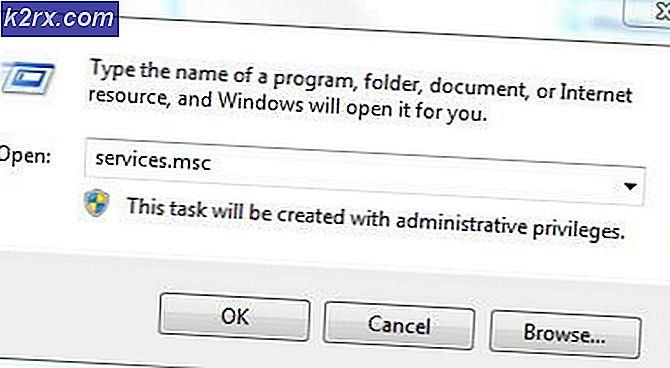Fix: Steam Running Slow
Running Steam på din pc skal være en nem proces, fordi du kun behøver at downloade installationsprogrammet fra Steams officielle hjemmeside, køre det, og du bør være indstillet til at gå, hvis du allerede har oprettet en konto. Steams klient er kompatibel med alle Windows XP og nyere versioner, når det kommer til Windows OS og Mac OS X 10.7 eller nyere. Ethvert system med mindst 512 MB RAM og en proces med en hastighed på 1 GHz eller hurtigere bør indstilles til at køre dampen nemt. Imidlertid kan visse problemer forårsage, at dampen kører langsommere end normalt, da det nogle gange kan være ressourcekrævende.
Der er mange forskellige trin at gennemføre, hvis du bemærker, at din Steam-klient kører langsommere end normalt, og det er vigtigt at bestemme den virkelige årsag. Hvis Steam er det eneste program du kæmper med, så er problemet udelukkende relateret til Steam, og du bør prøve nogle Steam-relaterede løsninger. Men hvis du oplever dårlig ydeevne fra flere forskellige programmer, kan den rigtige årsag være din pc. Hvis du vil opleve spil uden problemer, bør du vide, at du bliver nødt til at investere i din opsætning. Opdater dine drivere og dit operativsystem regelmæssigt.
Analyser problemet
Først og fremmest skal du analysere dine problemer og komme med en strategi for, hvordan du løser dem. Åbn din Steam-klient, og åbn derefter Opgavehåndtering ved at klikke på CTRL + ALT + DEL eller CTRL SHIFT + ESC. Tag et kig på din nuværende CPU og hukommelsesforbrug og se efter abnormiteter. Er der nogen proces, der indtager dine ressourcer uregelmæssigt? Hvis du finder en proces som denne, gør Google processen og finder ud af, hvilket program det tilhører, og undersøger forskellige måder at gøre det mindre ressourcekrævende, hvis det er en systemproces.
PRO TIP: Hvis problemet er med din computer eller en bærbar computer / notesbog, skal du prøve at bruge Reimage Plus-softwaren, som kan scanne lagrene og udskifte korrupte og manglende filer. Dette virker i de fleste tilfælde, hvor problemet er opstået på grund af systemkorruption. Du kan downloade Reimage Plus ved at klikke herDamprelaterede løsninger
De fleste dampproblemer kan nemt løses ved at forfriske sine kernefiler ved hjælp af damp: // flushconfig. Du skal blot køre denne kommando i din Kør-dialogboks for at løse problemet. Bortset fra det kan du åbne indstillinger og navigere til fanen Downloads. Du vil bemærke indstillingen Clear Download Cache nederst. Dette vil hjælpe med visse problemer i forbindelse med downloading og kørsel af dampspil.
Hvis ingen af disse muligheder synes at træne ud, kan det være din eneste mulighed at geninstallere Steam. Hvis du er en lidenskabelig spiller, kan dit spilbibliotek veje mere end hundrede gigabyte, og alle disse data går tabt, når du afinstallerer Steam. Vores råd er at flytte eller kopiere dit bibliotek til en anden mappe, før du afinstallerer og blot flytte den over, når du er færdig.
Opgrader og vedligehold din pc
Vide, at spil er den mest ressourcekrævne pc-proces, og du skal have en solid opsætning for at kunne nyde det uden mange problemer. De fleste moderne pc'er og bærbare computere tilbyder høj proceskraft og en betydelig mængde RAM-hukommelse, men du bliver nødt til at betale nogle ekstra penge til et korrekt grafikkort.
PRO TIP: Hvis problemet er med din computer eller en bærbar computer / notesbog, skal du prøve at bruge Reimage Plus-softwaren, som kan scanne lagrene og udskifte korrupte og manglende filer. Dette virker i de fleste tilfælde, hvor problemet er opstået på grund af systemkorruption. Du kan downloade Reimage Plus ved at klikke her